Mac Trash peut supprimer ou restaurer définitivement des fichiers selon ce que souhaite l'utilisateur. Cependant, il existe certaines situations dans lesquelles votre dossier Corbeille refuse de s'ouvrir ou vous ne pourrez peut-être pas vider le dossier Corbeille. Cette situation vous empêche même d'accéder aux fichiers qui ont été supprimés accidentellement et vous ne pouvez donc pas restaurer ces fichiers. Il existe diverses raisons pour lesquelles la corbeille Mac ne peut pas s'ouvrir ou être vidée. Cependant, il y a de fortes chances que vous trouviez la solution à votre problème d’ici la fin de cet article.
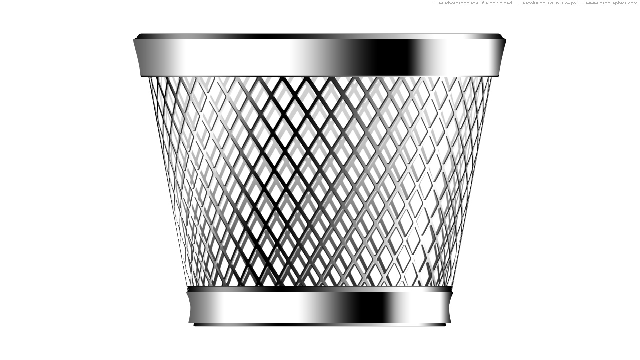
Raisons Pour Lesquelles Vous ne Parvenez Pas à Supprimer vos Fichiers de la Corbeille Mac
- L'application que vous essayez de vider de la corbeille Mac est toujours utilisée.
- Le dossier que vous essayez vider est verrouillé.
- Le fichier à supprimer est sous la protection de la fonctionnalité de protection de l'intégrité du système (SIP).
- Logiciel incompatible.
Note: Avant de continuer, essayez de redémarrer votre système et assurez-vous que votre MacBook ou iMac est mis à jour avec la dernière version de macOS. Ces actions simples suffisent généralement à faire fonctionner la plupart des applications.
Mettez à Jour Votre MacOS
Parfois, les mises à jour logicielles peuvent comporter quelques bugs qui pourraient vous empêcher d'effectuer certaines actions. Cependant, des correctifs sont régulièrement publiés pour contrer ces problèmes. Suivez les instructions ci-dessous pour vérifier si vous disposez d'une nouvelle mise à jour Mac.
- Ouvrir Apple Menu
- Aller à System Preferences
- Cliquer sur Software Update
Impossible de Vider la Corbeille Sur Mac ? Voici Comment y Remédier
Nous avons plusieurs solutions qui sauront répondre à votre problématique. Les méthodes ci-dessous aideront toute personne rencontrant des difficultés à vider sa corbeille sous Mac OS.
1. Forcer à Vider la Corbeille: Vider la corbeille à l'aide des commandes du terminal
Vider la poubelle du Terminal est un processus assez simple par rapport à l'utilisation de l'interface graphique. Pour faire ça:
- Aller à – Applications - > Utilities -> Terminal
- Tapez ici la commande suivante: rm -rf ~/.Trash/*
- Si cela ne résout pas le problème, utilisez la commande: sudo rm –R
NOTE: Ajoutez un espace après R, sinon cette commande ne fonctionnera pas. N’appuyez pas non plus sur 'Enter'
- Ouvrir Trash à partir du dock et sélectionnez tous les fichiers et dossiers dans la corbeille.
- Drag & drop tous les éléments vers le terminal, où vous avez tapé la commande. (Cela ajoutera le chemin de tous les fichiers au terminal.)
- Presse ‘Enter.’ Cela videra votre corbeille. (cela peut prendre un certain temps, selon la taille des fichiers.)
Impossible de vider la corbeille Mac ? Référez-vous à cet article pour le savoir how to empty Mac Trash.
2. Lorsque les Fichiers Sont en Cours D'utilisation: Fermez Tous les Fichiers et Applications en Arrière-Plan
Certaines applications peuvent utiliser certains fichiers de la corbeille. De plus, certaines applications en arrière-plan peuvent vous empêcher de vider la corbeille. Dans de tels cas, fermez tous les fichiers et dossiers ouverts.
1. Redémarrez Votre Mac
Certaines applications s'exécuteraient en arrière-plan et utiliseraient des fichiers de la corbeille. Une fois que vous redémarrez ou redémarrez votre Mac, toutes ces applications seront fermées.
2. Démarrez Mac en mode sans échec
Votre Mac peut charger certains éléments de démarrage ou utiliser certains fichiers au démarrage. Il affiche les fichiers en cours d'utilisation lorsque vous essayez de vider la corbeille. Par conséquent, vous devrez démarrer votre Mac en mode sans échec, ce qui n'utilise pas beaucoup de vos ressources matérielles ni aucun élément de connexion, vous permettant de vider facilement la corbeille.
Pour démarrer votre Mac en mode sans échec, maintenez Shift Key dès que vous démarrez votre Mac et relâchez-le une fois que le logo Apple apparaît.
Une fois cela fait, vous pouvez facilement vider la corbeille sur Mac.
3. Éteindre Protection de l'intégrité du Système
Mac, avec la sortie de Mac 10.11, dispose d'une nouvelle fonctionnalité – Protection de l'intégrité du système (SIP) – pour protéger les fichiers contre la modification par certains logiciels malveillants.
SIP peut vous empêcher de supprimer des fichiers ou de vider des fichiers de la corbeille. Désactiver SIP pendant un certain temps peut aider à résoudre les problèmes de corbeille. Four Turn off System Integrity Protection on Mac OS El Capitan ou version ultérieure, suivez les étapes ci-dessous:
- Entrez en mode de récupération sur votre Mac en appuyant sur Command + R clés dès que vous démarrez/redémarrez votre Mac.
- Dans la fenêtre suivante – répertoriant tous les utilitaires macOS, sélectionnez Terminal.
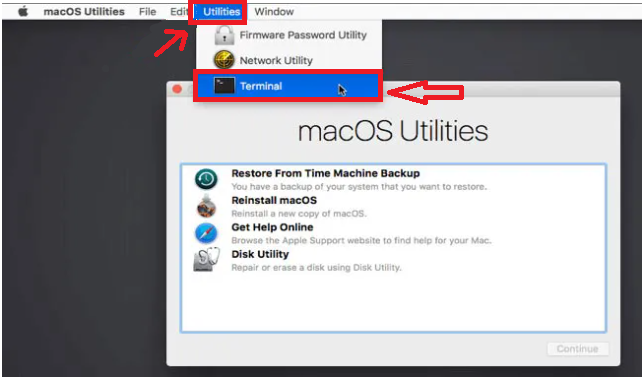
- Ici, vous devez entrer la commande: csrutil disable; reboot et frappé ‘Enter’.
- Maintenant, vous recevrez une boîte de dialogue indiquant que la « Protection de l'intégrité du système est désactivée avec succès. Pour terminer le processus, vous devez redémarrer votre Mac.
Une fois Mac démarré, vous pouvez facilement vider la corbeille. Cependant, vous devez activer SIP après la corbeille à cleaned up. Entrez dans le mode de récupération comme expliqué et tapez: csrutil enable dans la ligne de commande de votre terminal. Une fois terminé, redémarrez votre Mac.
4. Déverrouiller les Autorisations de fichiers
Parfois, vous n'êtes peut-être pas autorisé à supprimer certains fichiers. Vérifiez si votre fichier est verrouillé ; si c'est le cas, déverrouillez les fichiers. Vous pouvez cliquer avec le bouton droit sur le fichier et cliquer sur « Obtenir des informations ». Si l'option « Verrouillé » est cochée, décochez l'option pour déverrouiller votre fichier.
Comment Ouvrir la Corbeille Sur Mac ?
Vous pouvez ouvrir la corbeille sur Mac en utilisant le terminal et en tapant les commandes suivantes ci-dessous dans la solution.
1. Ouvrez la Corbeille Sur Mac Avec l'Aide de Terminal
Pour ouvrir la corbeille depuis le terminal, accédez à Applications - > Utilities -> Terminal
Tapez ici :
- ls -al ~/.Trash - Pour ouvrir la corbeille de l'utilisateur actuel.
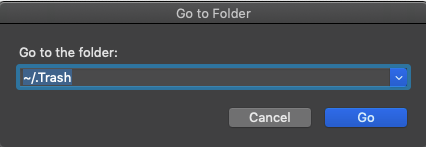
- sudo ls -al /Users/*/.Trash - Pour ouvrir la corbeille de tous les utilisateurs – Connectez-vous au compte administrateur
- sudo sh -c 'ls -al /Volumes/*/.Trashes/*/' - Si vous souhaitez accéder à la corbeille même des volumes externes
Taper ces commandes dans le terminal vous permettra de trouver rapidement la corbeille sur votre Mac.
2. Restaurer les Fichiers Vidés de la Corbeille à l'aide d'un Outil Professionnel de Récupération de la Corbeille
Les étapes ci-dessus peuvent ne pas vous aider à accéder à vos fichiers dans la corbeille. Lorsque vous videz la corbeille, vous perdez vos fichiers supprimés. Si vous souhaitez une solution pour restaurer vos fichiers à partir d'un dossier Corbeille inaccessible ou d'une Corbeille vidée, nous vous conseillons d'essayer Remo pour restaurer les fichiers antérieurs sans ouvrir ou vider la Corbeille sur Mac.
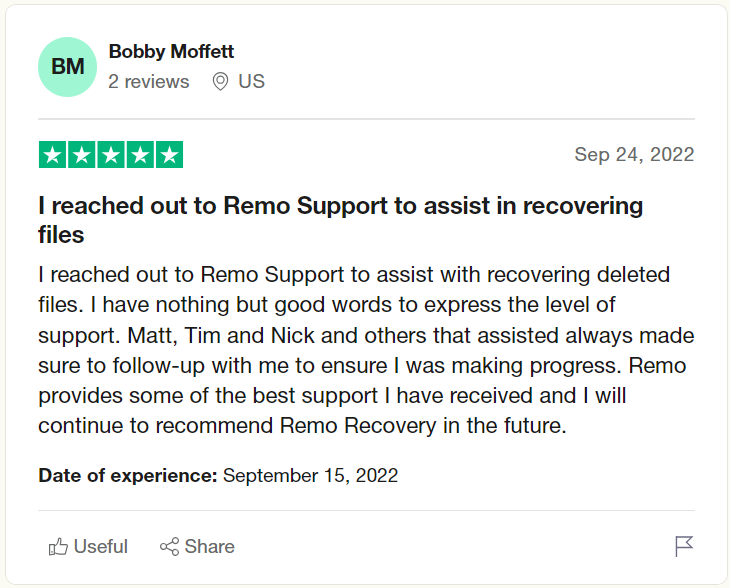
Remo Mac File Recovery est un outil facile à utiliser qui vous permet de récupérer vos fichiers et dossiers supprimés de la corbeille de votre Mac en quelques étapes simples. Que votre corbeille soit corrompue et incapable d'accéder aux fichiers qu'elle contient ou que la corbeille soit vidée, Remo Recover vous aidera à récupérer plus de 500 types de fichiers à partir de n'importe quelle version de Mac OS.
Mac OS Pris en Charge: Mac Ventura, Monterey, Big Sur, Catalina, Mojave, High Sierra, and others.
Son interface conviviale rend la récupération des fichiers Corbeille simple et directe. Même si le processus de récupération implique une analyse rigoureuse, l'outil de récupération de fichiers Remo Mac s'occupe de tout en quelques clics. Tu peux recover photos, des vidéos, des fichiers et bien plus encore ! Suivez les étapes ci-dessous pour récupérer les fichiers supprimés de la corbeille Mac.
Comment Restaurer des Fichiers vidés Corbeille en Utilisant Remo Recover
étape 1: Télécharger Remo Recover Mac, installez et exécutez l'application.
étape 2: Lancez l'outil et depuis l'écran principal, sélectionnez le ‘Recover Files’ Option.
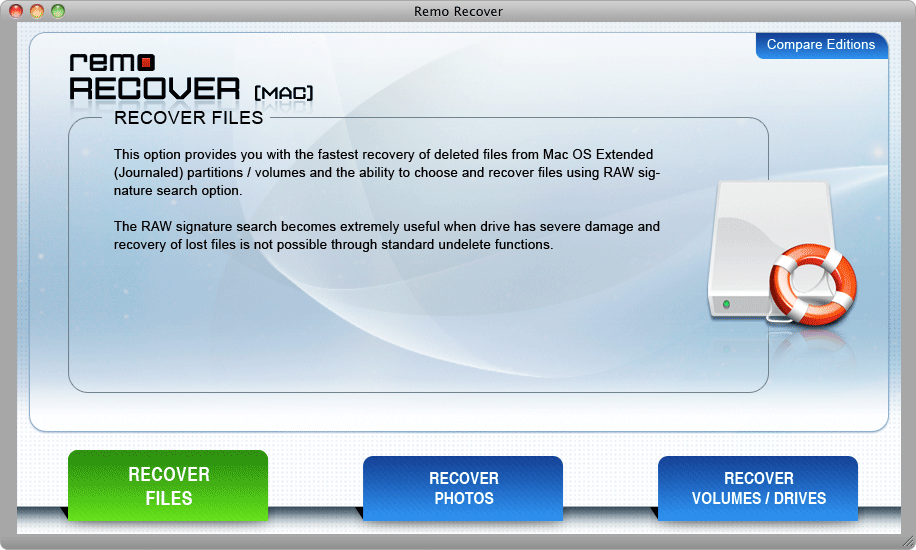
étape 3: Maintenant, cliquez dessus Recover Deleted Files Vous pouvez également choisir le Recover Lost Files option au cas où vous souhaiteriez récupérer des fichiers perdus ou manquants dans la corbeille Mac.
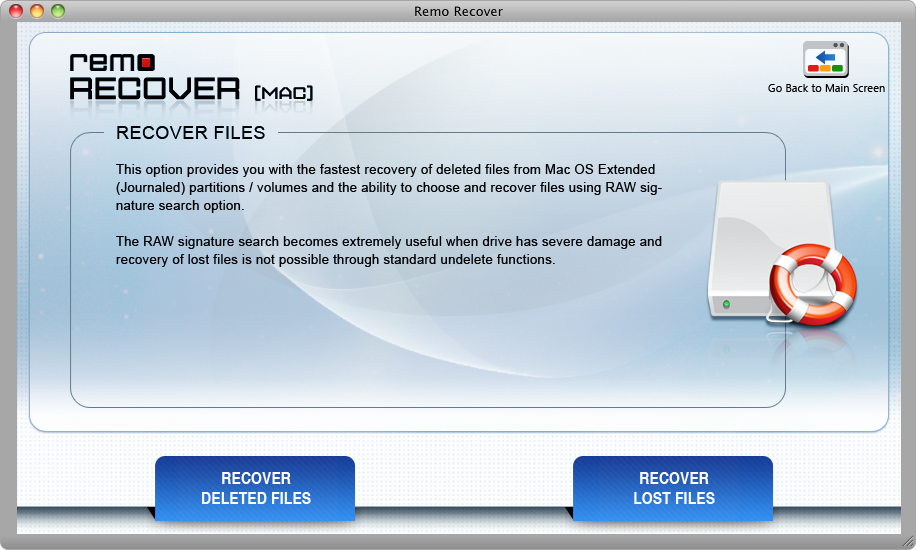
étape 4: Une liste de tous les lecteurs disponibles s'affichera ; sélectionnez celui à partir duquel vous devez récupérer les fichiers.
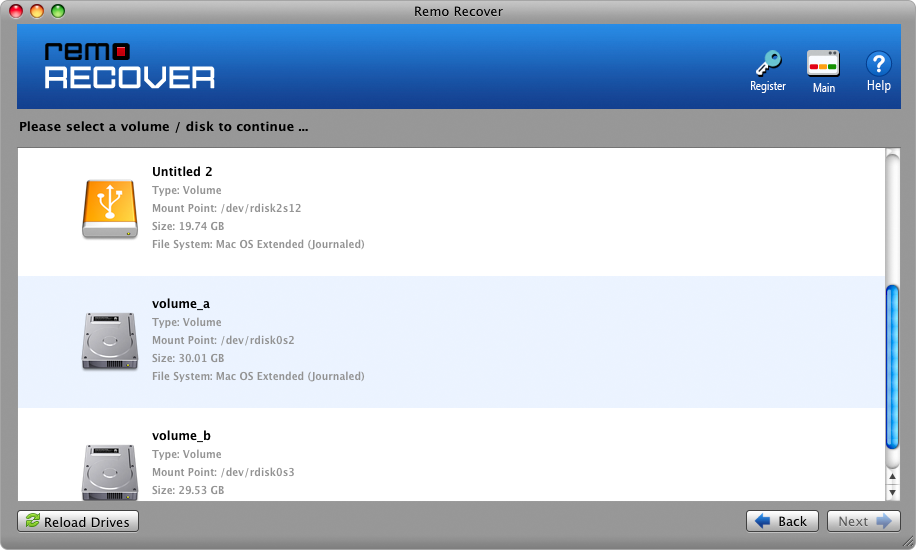
étape 5: Le logiciel commence le processus de numérisation et les répertorie.
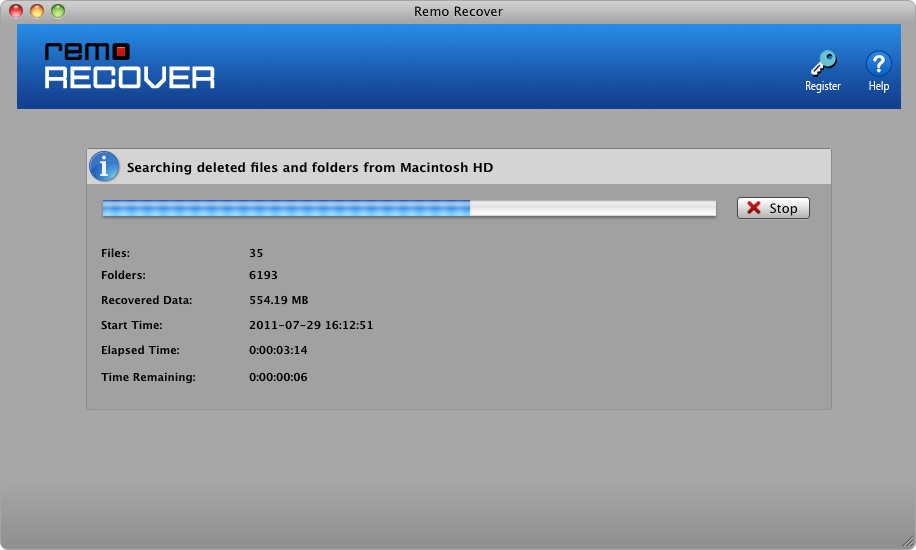
étape 6: Prévisualisez les fichiers à l'aide du ‘Preview’ option et activez la version complète pour enregistrer ceux requis à n’importe quel endroit de votre choix.
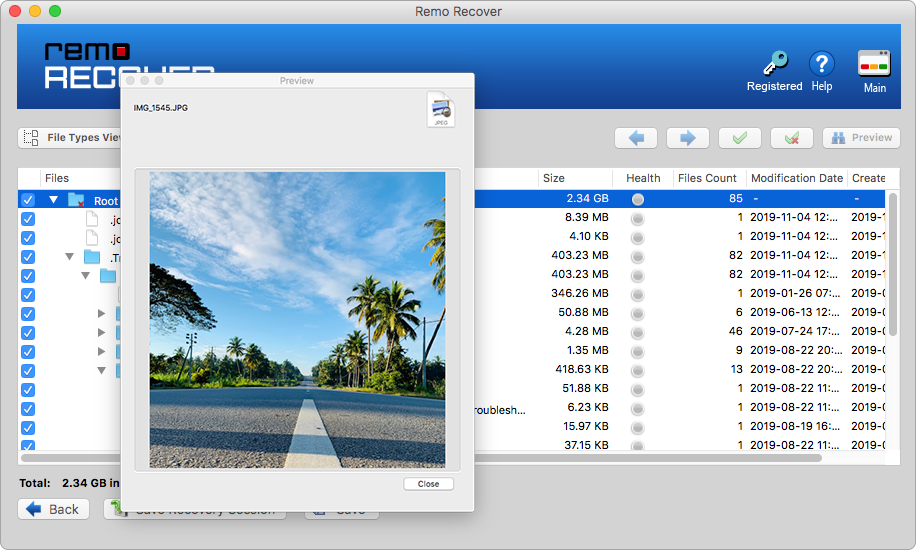
étape 7: Sélectionnez les fichiers que vous souhaitez récupérer et cliquez sur Save.
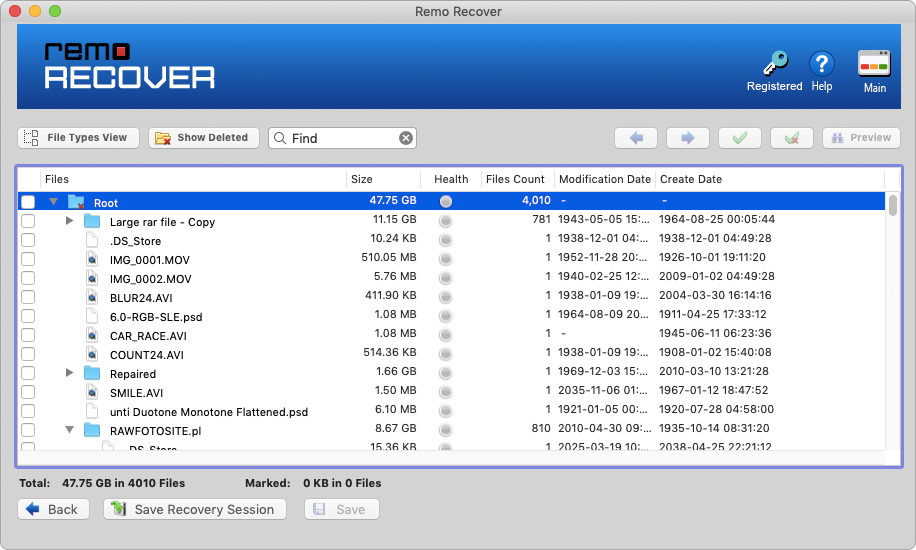
je suis sûr que maintenant Remo t'a aidé recover deleted files from Mac saccagé.
Conclusion:
Nous terminons ici notre longue discussion sur la résolution du problème « Impossible d'ouvrir la corbeille sur Mac ». Là où nous vous avons expliqué toutes les raisons possibles pour lesquelles vous ne parvenez pas à supprimer des fichiers de votre dossier Corbeille, j'ai également expliqué en profondeur différentes façons de résoudre le problème de la corbeille Mac impossible à vider. De plus, je vous ai également expliqué ce que vous pouvez faire pour récupérer des fichiers supprimés ou perdus après avoir vidé la corbeille Mac.
Je suis sûr que vous avez trouvé cet article utile. Si vous avez des questions supplémentaires, déposez-les dans la section commentaires ci-dessous.
Questions Fréquemment Posées
Il y a des raisons pour lesquelles la corbeille fonctionne mal, et elles sont :
-L'application que vous essayez de vider de la corbeille Mac est toujours utilisée
-Le fichier que vous essayez videressayant de verrouillé.
-Le fichier à supprimer est sous la protection de la fonction de protection de l'intégrité du système (SIP).
Logiciel incompatible
Vous pouvez forcer le vidage de la corbeille de différentes manières. Si vous ne parvenez pas à déverrouiller un fichier verrouillé, essayez de le supprimer tout en maintenant la touche enfoncée. Option key. Essayez de cliquer sur le Empty button tout en maintenant la touche Option. En maintenant la touche Option enfoncée, votre Mac pourra contourner tous les verrous de fichiers.
Localisez le dossier Corbeille dans votre Mac's Dock et cliquez et maintenez l'icône de la corbeille. Lorsque le menu contextuel apparaît, appuyez sur la Option or Shift + Option keys simultanément. Sélectionner "Empty Trash" dans le menu déroulant. Confirmez votre choix en cliquant à nouveau sur le bouton « Vider la corbeille » lorsqu'une fenêtre contextuelle apparaît.
Si vous ne parvenez pas à ouvrir la corbeille sur Mac, vous pouvez toujours essayer de l'ouvrir depuis le terminal
Pour ouvrir la corbeille depuis le terminal, accédez à Applications- > Utilitaires-> Terminale
Tapez ici:
ls -al ~/.Trash - Pour ouvrir la Corbeille de l'Utilisateur actuel.
sudo ls -al /Users/*/.Trash - Pour ouvrir la corbeille de tous les utilisateurs – Connectez-vous au compte administrateur.